Как распечатать календарь за целый год в Outlook?
В общем случае, при печати календаря в ежемесячном стиле в Outlook будет напечатан календарь за один месяц. Но как можно распечатать календарь за весь год? Попробуйте следующее решение:
Распечатайте календарь Outlook за целый год в ежемесячном стиле
Распечатайте календарь Outlook за целый год в ежемесячном стиле
Пожалуйста, следуйте этим шагам, чтобы распечатать календарь Outlook за целый год в ежемесячном стиле.
1. В режиме просмотра «Календарь» выберите календарь, который вы хотите распечатать, и нажмите «Файл» > «Печать».
2. Перейдите к выбору опции «Ежемесячный стиль» в разделе «Установить», и нажмите кнопку «Параметры печати». См. скриншот:
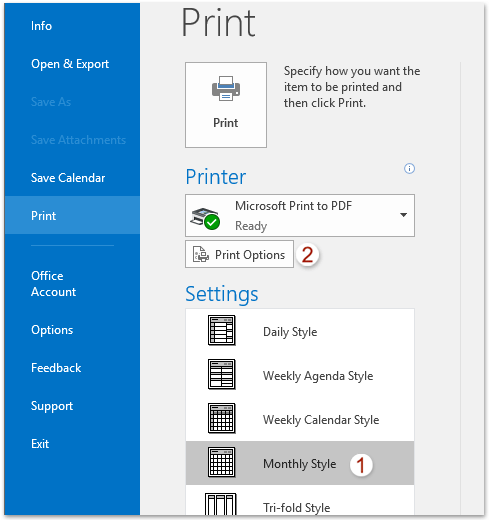
3. Теперь появится диалоговое окно печати. Введите первую дату указанного года, который вы собираетесь печатать, в поле «Начало», например, «2016/1/1»; введите последнюю дату (например, «2016/12/31») в поле «Конец» и нажмите кнопку «Предварительный просмотр». См. скриншот:
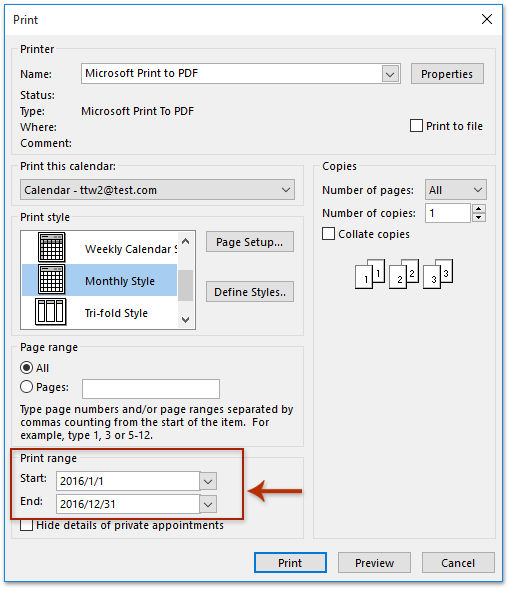
4. Укажите принтер и нажмите кнопку «Печать», чтобы распечатать весь год выбранного календаря.
Быстрая печать встречи, включая список участников и их ответы в Outlook
Обычно для печати списка участников встречи в Outlook вам нужно скопировать список участников, вставить его куда-нибудь, а затем распечатать. Однако с помощью отличной функции «Расширенная печать» Kutools для Outlook вы можете быстро распечатать встречу вместе со списком участников и всеми их ответами.

Связанные статьи
Печать календарей в режиме наложения в Outlook
Печать календаря без выходных в Outlook
Печать двух недель/месяцев календаря на одной странице в Outlook
Печать календаря в указанном/пользовательском диапазоне дат в Outlook
Лучшие инструменты для повышения продуктивности работы с Office
Срочные новости: бесплатная версия Kutools для Outlook уже доступна!
Оцените обновленный Kutools для Outlook с более чем100 невероятными функциями! Нажмите, чтобы скачать прямо сейчас!
📧 Автоматизация Email: Автоответчик (Доступно для POP и IMAP) / Запланировать отправку писем / Авто Копия/Скрытая копия по правилам при отправке писем / Автоматическое перенаправление (Расширенное правило) / Автоматически добавить приветствие / Авторазделение Email с несколькими получателями на отдельные письма ...
📨 Управление Email: Отозвать письмо / Блокировать вредоносные письма по теме и другим критериям / Удалить дубликаты / Расширенный Поиск / Организовать папки ...
📁 Вложения Pro: Пакетное сохранение / Пакетное открепление / Пакетное сжатие / Автосохранение / Автоматическое отсоединение / Автоматическое сжатие ...
🌟 Волшебство интерфейса: 😊Больше красивых и стильных эмодзи / Напоминание при поступлении важных писем / Свернуть Outlook вместо закрытия ...
👍 Удобные функции одним кликом: Ответить всем с вложениями / Антифишинговая Email / 🕘Показать часовой пояс отправителя ...
👩🏼🤝👩🏻 Контакты и Календарь: Пакетное добавление контактов из выбранных Email / Разделить группу контактов на отдельные / Удалить напоминание о дне рождения ...
Используйте Kutools на вашем языке – поддерживаются Английский, Испанский, Немецкий, Французский, Китайский и более40 других!


🚀 Скачайте все дополнения Office одним кликом
Рекомендуем: Kutools для Office (5-в-1)
Скачайте сразу пять установщиков одним кликом — Kutools для Excel, Outlook, Word, PowerPoint и Office Tab Pro. Нажмите, чтобы скачать прямо сейчас!
- ✅ Все просто: скачайте все пять установочных пакетов одним действием.
- 🚀 Готово для любой задачи Office: Установите нужные дополнения тогда, когда они вам понадобятся.
- 🧰 Включено: Kutools для Excel / Kutools для Outlook / Kutools для Word / Office Tab Pro / Kutools для PowerPoint